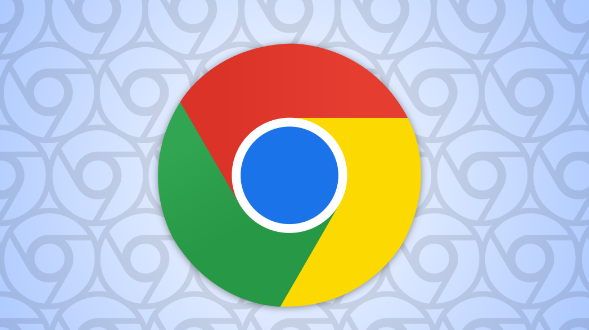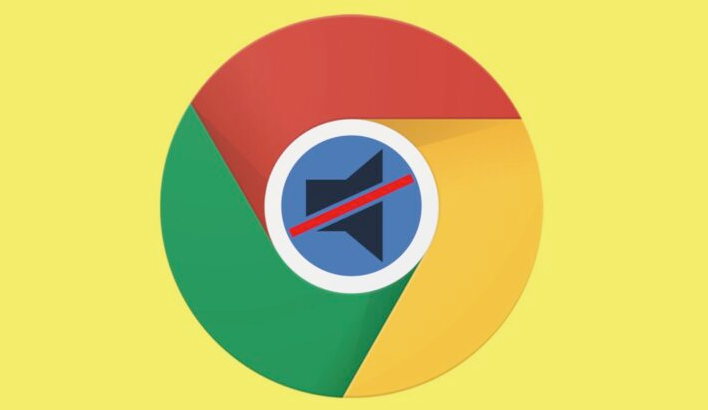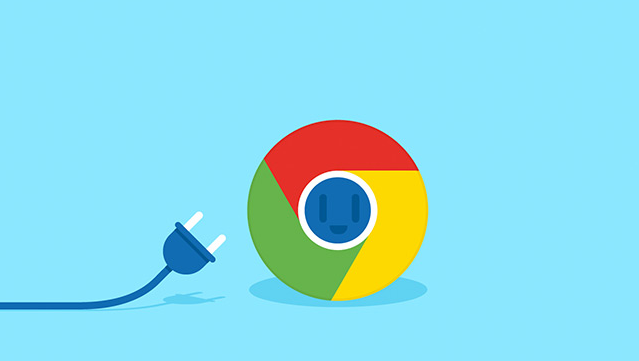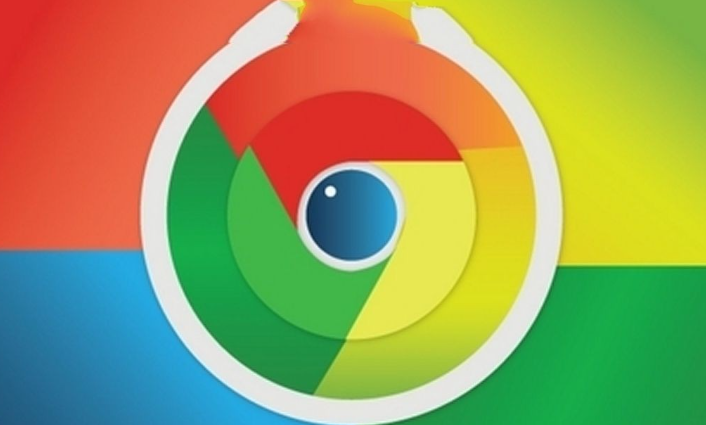详情介绍

1. 调整浏览器字体设置:打开Chrome浏览器,点击右上角的三个点图标,选择“设置”,或者在地址栏中输入“chrome://settings/”并回车。在设置页面中,找到“外观”选项并点击。接着,点击“自定义字体”,在这里可以看到多种字体的设置选项,如标准字体、Serif字体、Sans-serif字体等,同时会有文字预览。将显示模糊的字体替换为清晰的字体,然后关闭设置页面,重新打开网页查看效果。
2. 禁用硬件加速:在Chrome浏览器的设置页面中,向下滚动到底部,点击“高级”。在“系统”部分,找到“使用硬件加速模式(如果可用)”选项,将其取消勾选。关闭硬件加速后,重启浏览器,检查字体是否恢复清晰。
3. 清除浏览器缓存和Cookie:在Chrome浏览器中,点击右上角的三个点菜单,选择“更多工具”,然后选择“清除浏览数据”。在弹出的窗口中,选择“所有时间”作为清理时间范围,勾选“缓存的图片和文件”和“Cookies及其他站点数据”,点击“清除数据”按钮。清理完成后,检查字体是否变得清晰。
4. 调整系统显示设置:在桌面空白处右击,选择“显示设置”。在“缩放与布局”部分,确保显示缩放设置为100%。如果缩放比例高于100%,可能会导致某些字体显示模糊,调整到100%试试。
5. 更新显卡驱动程序:打开“设备管理器”,找到并展开“显示适配器”部分。右键点击显卡驱动,选择“更新驱动程序”。选择自动搜索更新的驱动程序,按照提示完成更新。更新后,重启计算机,检查字体显示是否恢复正常。
6. 安装自定义字体插件:打开Chrome应用商店,搜索“强制网页使用自定义字体”插件并安装。安装完成后,进入插件的设置页面,选择自己喜欢的字体并进行相应设置。最好把中文和拉丁文/英文等常见语种设置为同一字体类型,避免出现字体大小不协调的情况。